WordPress Temalarını Değiştirmeden Önce İzlenecek 12 WordPress İpuçları
Yayınlanan: 2022-10-04Mevcut web siteniz için WordPress temasını değiştirmek, sıklıkla yaptığımız bir şeydir. Ancak bunu yaparken sitemizin tam olarak çalışır durumda kalmasını ve önemli verilerin güvenliğini sağlamalıyız.
Mevcut WordPress temasını yenisiyle değiştirmek ve birçok avantaj elde etmek için aşağıda belirtilen bu WordPress ipuçlarını izleyin.
WordPress İpuçları 1: WordPress Temanızın Özel Kodlarını Not Alın ve Yedekleyin
Herhangi bir WordPress teması, harika bir web sitesi oluşturmak için kullanabileceğiniz yeterli yerleşik özelliklerle birlikte gelir. Ancak yine de belirli özelleştirmeler yapmak için WordPress temanıza özel kod yazmanız gerekebilir.
Mevcut WordPress şeylerinizi değiştirdiğinizde, uyguladığınız özel kodlar çalışmayı durdurur çünkü belirli tema artık aktif değildir. Bu nedenle web sitenizde kullandığınız özel kodları not etmeniz ve yedeğini almanız gerekir. Aynı özelleştirmeyi yeni temanızda herhangi bir güçlük çekmeden yapmanızı sağlayacaktır. Özel kodlar, herhangi bir üst ücretsiz WordPress WooCommerce temasında uygulanabilir.
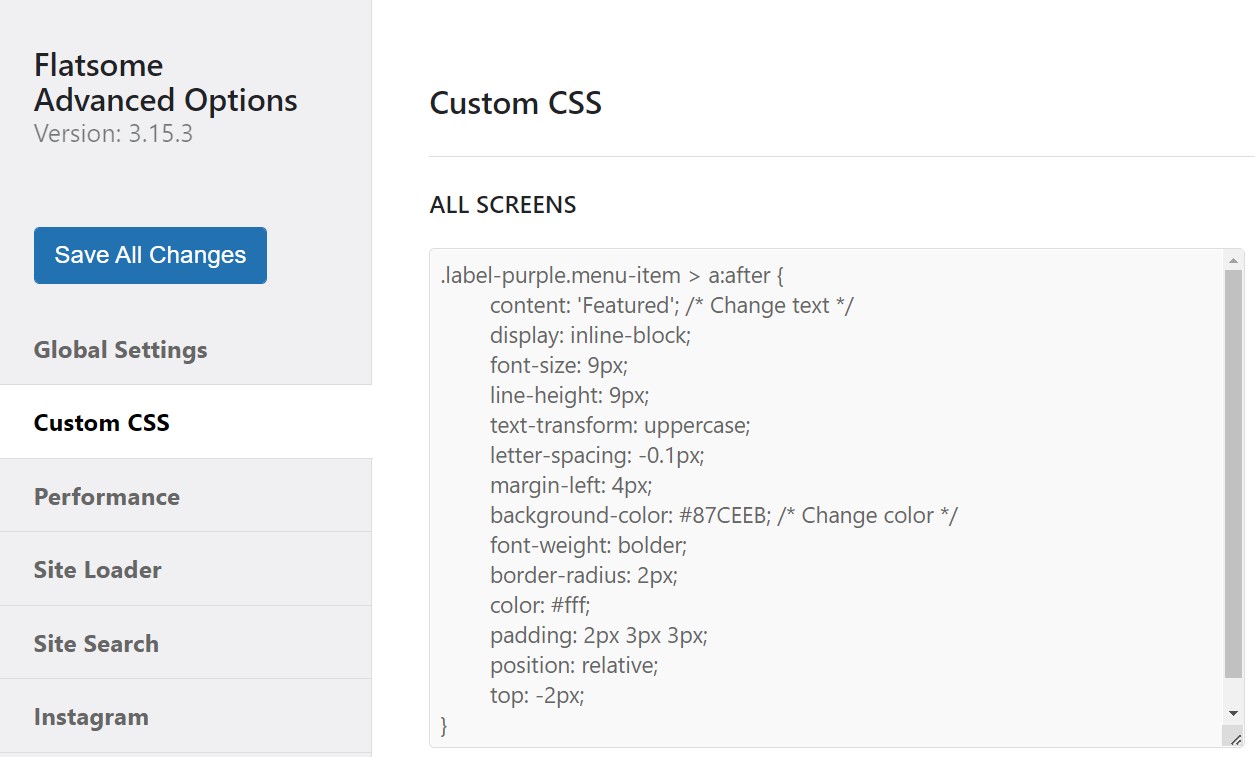
WordPress İpuçları 2: Tema Performans Metriksi Edinin
Mevcut temanızın performans matrisini değiştirmeden önce almak çok önemlidir. Bir WordPress temasını değiştirmenin birincil nedeni, öncekinden daha iyi performanstır. Çoğu kuruluş ve kişi, mevcut WordPress temasını değiştirme ihtiyacı hisseder.
Mevcut temanızın performans ölçümlerini almak, eskisinden daha iyi performans alıp almadığınızı anlamak için onu yeni temanızla karşılaştırmanıza olanak tanır. Web sitenizin performans metriklerini almak ve ayrıntılı sonuçlar elde etmek için birden fazla site kullanabilirsiniz. GTMetrix, web sitesinin performans ölçümlerini alabileceğiniz ve ikisini karşılaştırabileceğiniz en iyi sitelerden biridir.
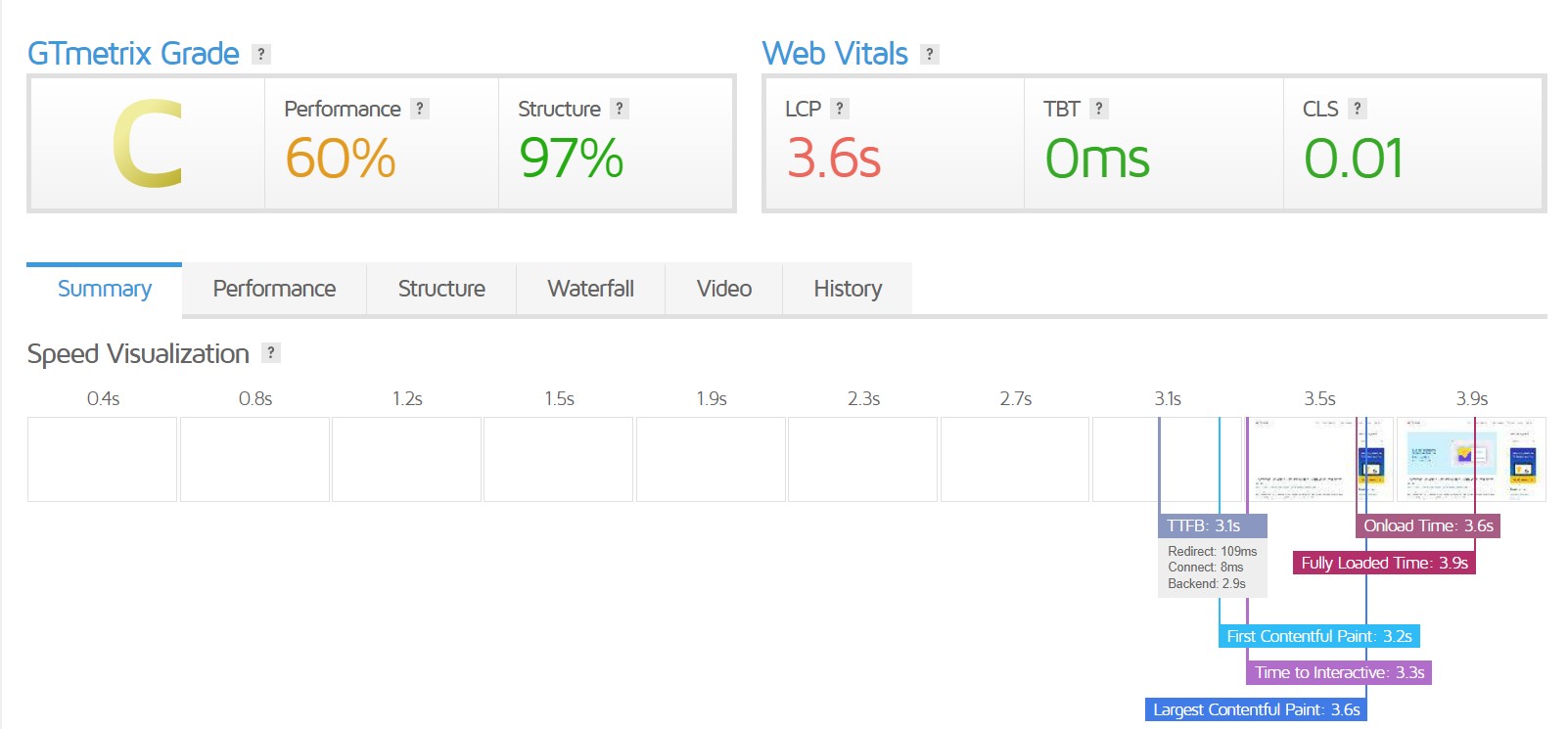
WordPress İpuçları 3: Mevcut WordPress Widget'larının Notlarını Kenar Çubuğunda Tutun
WordPress widget'ı, çeşitli içeriği görüntülemek ve işlevsel işlemleri etkinleştirmek için gerekli olan bir WordPress web sitesinin işlevsel bir öğesidir. E-posta aboneliklerini, en son blogları, iletişim formlarını vb. uygulamak için WordPress kenar çubuğundaki widget'ları kullanabilirsiniz.
Farklı WordPress temasının farklı kenar çubuğu ayarları vardır. WordPress temanızı yenisiyle değiştirdiğinizde, kenar çubuğundaki mevcut widget'larınız web sitenizde görüntülenmeyi durdurabilir, tamamen kaybolabilir veya etkin olmayan widget alanına taşınmış olabilir. Bu nedenle, mevcut tema değiştirildikten sonra web sitenizin eski ayarlarına geri dönmek için widget'larınızın notlarını kenar çubuğunda tutmanız önemlidir.
Widget'larda özel kısa kodlar kullandıysanız, yeni WordPress temanızda tekrar uygulayabilmeniz için kodu kopyalayabilir ve kaydedebilirsiniz. Bu prosedür, tüm en iyi ücretsiz Elementor WordPress WooCommerce temaları için aynıdır.
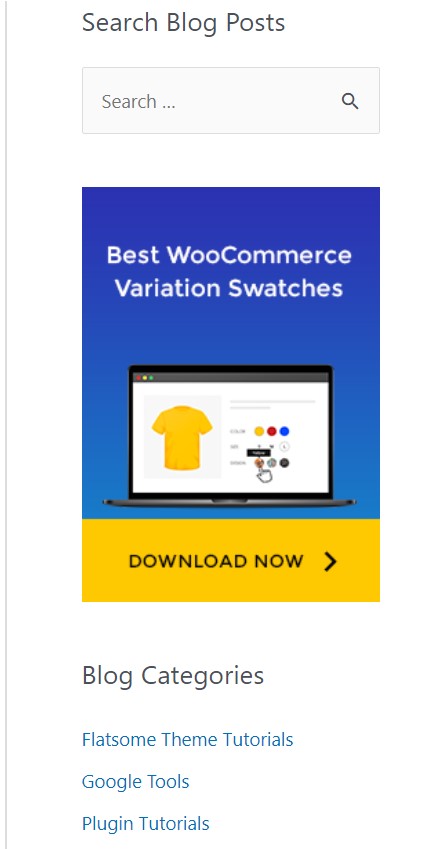
WordPress İpuçları 4: Mevcut WordPress İzleme Kodlarını Kaydedin
Çoğu işletme ve pazarlama web sitesi, web sitelerinin dönüşümünü ve etkileşimini izlemek için bir analiz aracı kullanır. İzleme kodları, en iyi sonuçları elde etmek için genellikle doğrudan tema dosyalarının içine uygulanır. WordPress temanızı başka bir temayla değiştirdiğinizde, mevcut tema dosyalarına uygulanan bu özel kodlar çalışmayı durduracaktır. Bu nedenle, analitik eklentisi için izleme kodlarını takip etmek ve yedeklemek önemlidir.
İzleme kodunu tekrar bulma ve uygulama güçlüklerinden kaçınmak için, bu kodları yeni WordPress temanızda daha sonra kullanmak üzere bir yere kaydetmek akıllıca olacaktır. Tercih ettiğinizi seçmek için en iyi ücretsiz analiz eklentileri listemize göz atabilirsiniz.
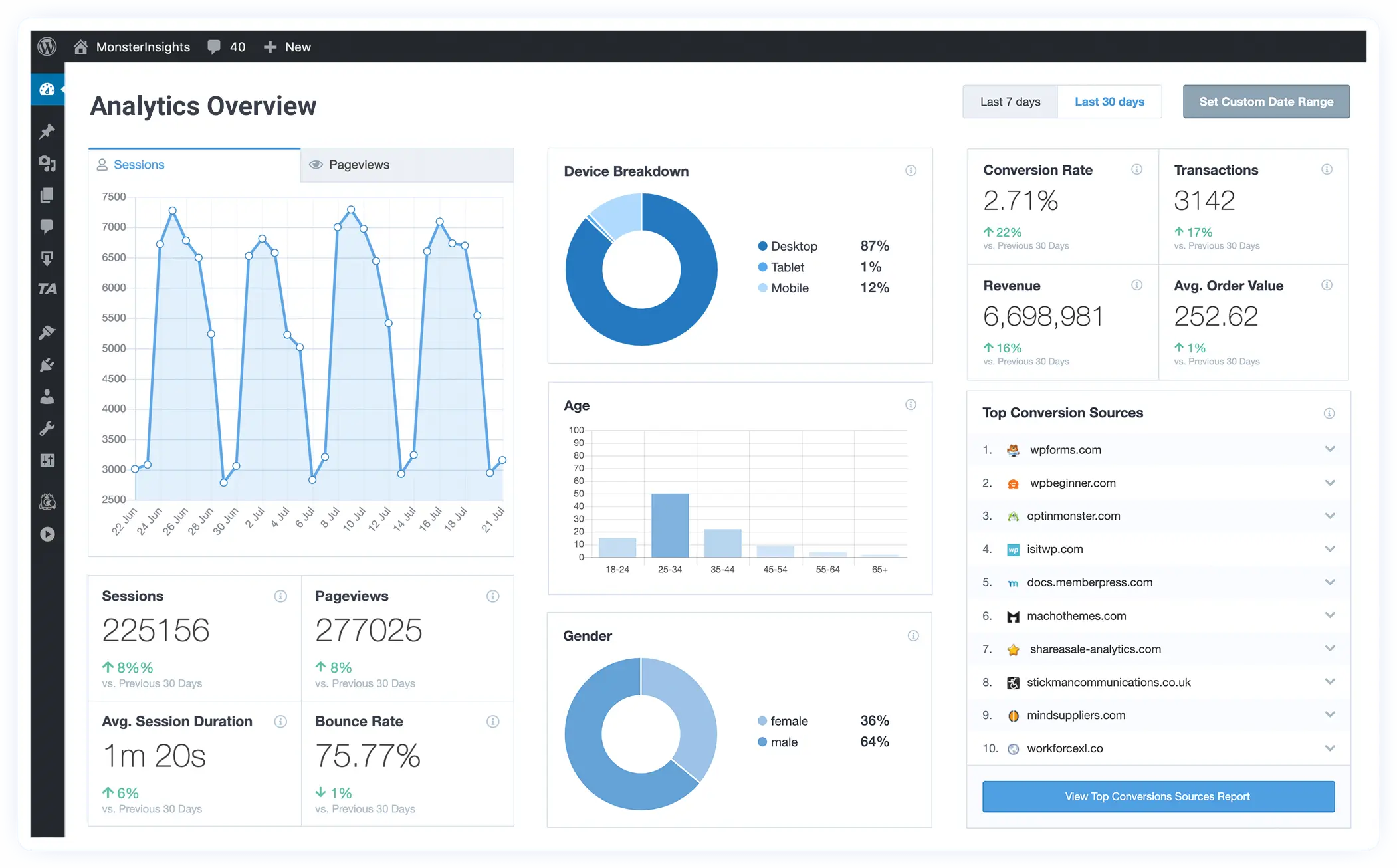
WordPress İpuçları 5: Mevcut Web Sitenizin Yedeklenmesini Sağlayın
Herhangi bir büyük değişiklik yapmadan önce mevcut WordPress web sitenizin yedeğini almak çok önemlidir. Yeni bir eklenti veya yeni bir tema kurarken herhangi bir şey ters gidebilir ve kurulumun başarısız olmasına neden olabilir. Bu, tüm web sitesinin düzgün çalışmayı durdurmasına ve sizi ciddi bir duruma sokmasına neden olabilir.
Herhangi bir büyük değişikliğin tüm web sitenizi etkilememesi için WordPress web siteniz için bir yedek tutmak iyi bir uygulamadır.
WordPress İpuçları 6: WordPress sitesini bakım modunda tutma
Geliştiriciler, web sitesinde yeni büyük değişiklikler yaparken genellikle web sitelerini bakım modunda tutar. Bakım modu genellikle geliştirme sürecinizi izleyicilerden gizlemek için kullanılır. Ayrıca, kullanıcıların web sitenizi belirli bir süre kullanmasını engeller.
Bakım modu önemlidir çünkü web siteniz yayındadır ve izleyiciler geliştirme aşamasını ziyaret ederse neler olduğunu anlayamayabilir. Hedef kitleniz üzerinde iyi bir izlenim bırakmak için, temayı değiştirdikten sonra bir miktar tasarım çalışması gerektireceğinden ve kitlenizin bunu görmesini istemediğinizden WordPress web sitenizi bakım modunda tutun. Bakım sayfası şablonu, farklı üst düzey ücretsiz SEO dostu WordPress WooCommerce temaları için mevcuttur.


WordPress İpuçları 7: İşlevleri Kontrol Etme ve Eklentileri Yükleme
Web sitenize yeni bir WordPress teması yükledikten sonra, mevcut işlevleri ve yüklü eklentileri test ettiğinizden emin olun. Yeni bir temaya geçtikten sonra kurulu herhangi bir eklenti veya işlevsellik düzgün çalışmayabilir. Nedeni uyumluluk sorunları veya başka bir şey olabilir.
Bu nedenle, yeni WordPress temanızla düzgün çalıştıklarından emin olmak için uygulanan tüm işlevleri ve yüklü eklentileri kontrol etmeniz önemlidir.
WordPress İpuçları 8: Tarayıcı ve Cihaz Uyumluluğunu Kontrol Edin
Çoğu WordPress teması, tarayıcılar arası ve cihaz uyumluluğu ile birlikte gelir. Ancak içeriğinizin düzgün görüntülenip görüntülenmediğini görmek için farklı tarayıcılarda ve cihazlarda kontrol etmeniz yine de önemlidir.
Yazıları ve sayfaları önceki WordPress temanızın özelliklerini kullanarak oluşturduğunuz için, WordPress temasını değiştirdikten sonra içerik genellikle düzgün şekilde gösterilmez. Ayrıca, yeni WordPress temanızla tarayıcı ve cihaz uyumluluğuyla ilgili sorunlar olabilir. Bu nedenle, yeni WordPress temanızın kusursuz çalıştığından emin olmak için web sitenizi her zaman farklı tarayıcılarda ve cihazlarda kontrol edin.
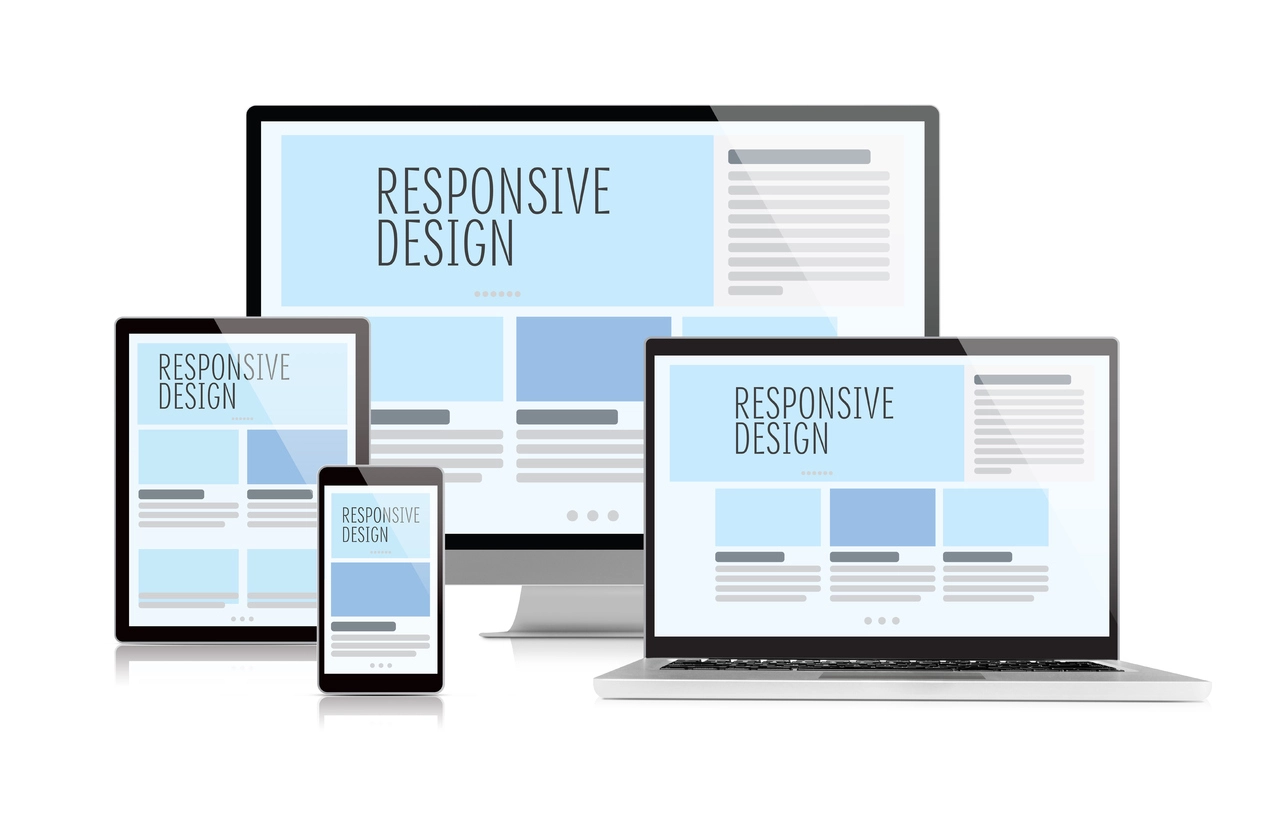
WordPress İpuçları 9: Gereksiz WordPress Eklentilerini Kaldırın
Birçok premium WordPress teması, çeşitli eklentilerle birlikte gelir. Bu eklentiler, WordPress temasını kurduğunuzda sisteminize kurulur. Bazen bu eklentiler faydalı olabilir, bazen değil. Mevcut WordPress temanızı değiştirmeden önce gereksiz eklentileri devre dışı bırakmalı ve silmelisiniz.
Bazı eklentiler belirli bir temayla gelir ve yalnızca o belirli temayla iyi çalışır. Yeni bir temaya geçtiğinizde artık bu eklentilere ihtiyacınız yok. Gereksiz eklentileri kaldırmak da web sitenizin düzgün çalışmasını sağlayacak ve size iyi bir hız sağlayacaktır.
WordPress İpuçları 10: Yeni WordPress Temanız İçin Hız Testi Yapın
Yeni WordPress temanızı kurduktan ve gerekli ayarları yaptıktan sonra, yeni WordPress temanız için bir hız testi gerçekleştirmenin zamanı geldi. Bu hız testi, yeni WordPress temasının performans puanını ve performansla ilgili diğer sorunları size bildirecektir. Genel olarak, yeni bir temaya geçtikten sonra daha iyi hız ve performans elde etmelisiniz. Hız testi yapmak, web sitenizin performansını daha fazla geliştirmenizi sağlar. Bu hız testini, en iyi ücretsiz duyarlı WordPress WooCommerce temasıyla oluşturulmuş herhangi bir web sitesi için gerçekleştirebilirsiniz.
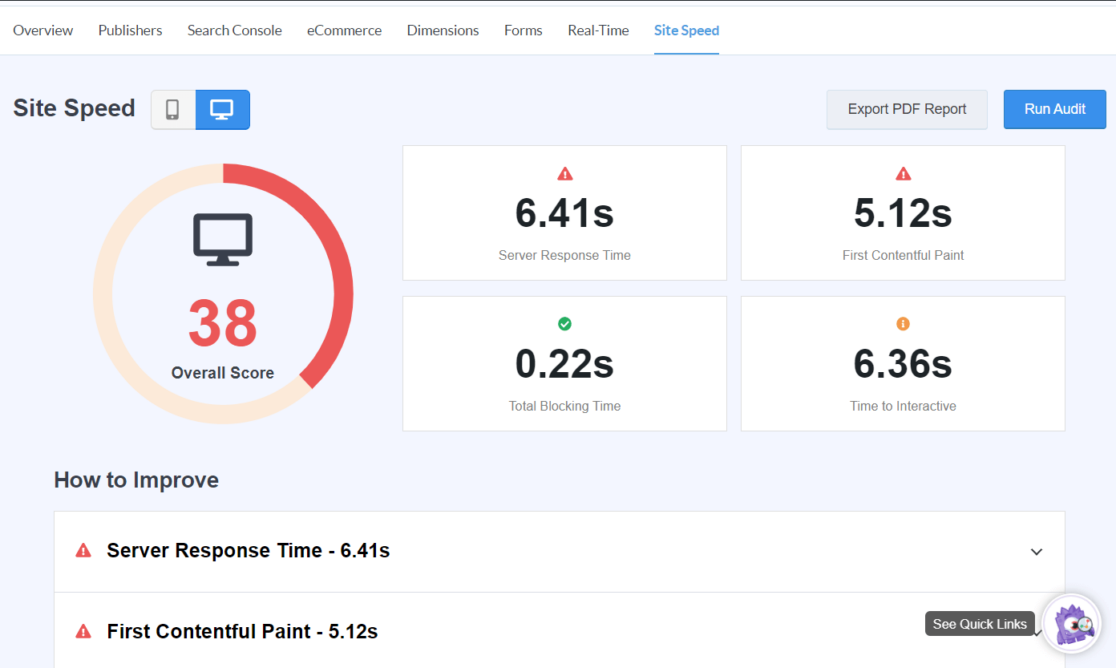
WordPress İpuçları 11: WordPress Web Sitenizin Hemen Çıkma Oranını Takip Edin
Web sitenizin hemen çıkma oranını takip etmek, web sitenizi birçok yönden iyileştirmenin önemli bir yönüdür. Hemen çıkma oranı, web sitenizi ziyaret eden ve başka bir sayfaya geçmeden ayrılan ziyaretçi yüzdesini ifade eder. Daha yüksek bir hemen çıkma oranı, kitlenizin web sitenizle meşgul olmadığını ve bu nedenle daha fazla ilerlemeden ayrıldığını gösterir.
Yeni bir WordPress temasına geçtikten sonra web sitenizin hemen çıkma oranını izlemelisiniz. En popüler WordPress WooCommerec temaları daha kullanıcı dostudur ve ziyaretçilerin web sitenizle etkileşimde kalmasını sağlar.
Yeni bir temaya geçtikten sonra hemen çıkma oranınızın arttığını fark ederseniz, bunu düşük tutmak için bazı şeyler üzerinde çalışmanız gerekir. Gezinme menünüzü yeniden düzenleyebilir, kenar çubuğuna widget'lar ekleyebilir, daha fazla dahili bağlantı ekleyebilirsiniz.
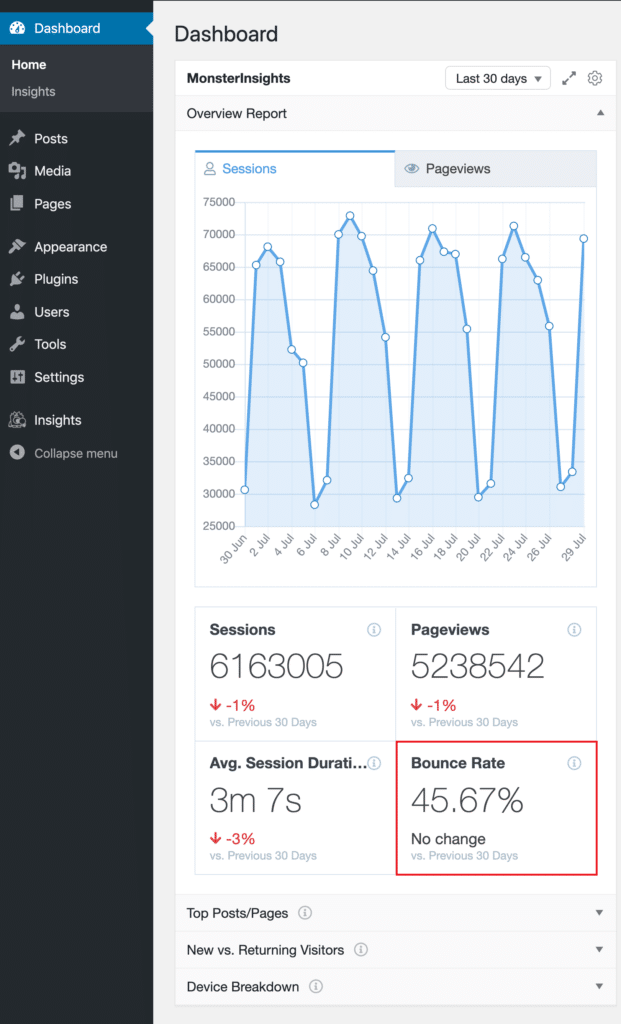
WordPress İpuçları 12: Kullanıcılara WordPress Web Sitenizin Yayında Olduğunu Bildirin
Yeni WordPress temanızla gerekli tüm değişiklikleri yaptıktan sonra, web sitenizi bir kez daha ziyaret etmek için açmaya hazır olacaksınız. Web sitenizin ziyarete hazır olduğunu bildirmek için kullanıcılarınıza bir Hoş Geldiniz e-postası gönderebilirsiniz. Ayrıca Facebook, Instagram gibi popüler sosyal medya platformlarını kullanarak kullanıcıları bilgilendirebilirsiniz.
Çözüm
WordPress temanızı yeni bir temaya geçirirken yukarıda bahsedilen adımlar çok önemlidir ve değerlidir. Bu adımları takip etmek sizi istenmeyen güçlüklerden koruyacak ve özelleştirmenizi zamanınıza ve işinize değer hale getirecektir.
Bu belirli işlemleri takip etmeyi alışkanlık haline getirmek sitenizi sağlıklı ve verileriniz güvende tutacaktır. Bu ipuçlarının, WordPress temanızı değiştirme konusunda tatmin edici bir deneyim sunacağını umuyoruz. En güçlü WooCommerce temaları hakkında fikir edinmek için Avada vs. Flatsome tema karşılaştırma makalemize göz atmaktan çekinmeyin.
